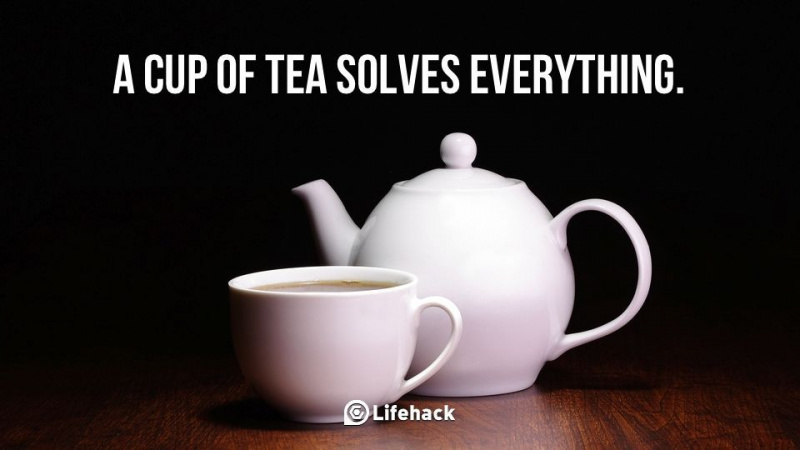12 truques do iPhone 6 que você provavelmente não conhece, mas deveria
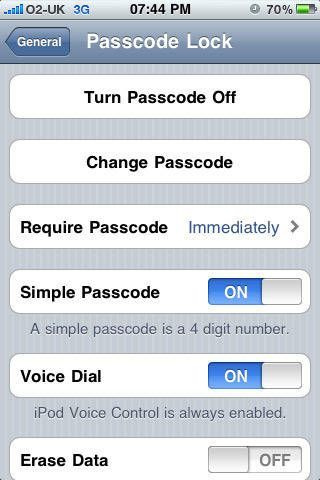
O lançamento do iPhone 6 lançou a Apple de cabeça em mais uma batalha com os rivais de tecnologia Samsung, com o primeiro detendo uma vantagem significativa ao entrar no mercado de Natal. Não apenas as vendas combinadas do iPhone 6 e do iPhone 6 Plus excederam 21 milhões de unidades nas quatro semanas desde seu lançamento inicial, mas também uma pesquisa independente conduzida por uma marca de consumo que confirmou isso O mais recente aparelho da Apple registrou as velocidades de processamento mais rápidas de todos os smartphones contemporâneos.
Com o iPhone 6 firmemente estabelecido como o smartphone indispensável neste inverno, você provavelmente vai querer comprar um a tempo para o Natal. Se for esse o caso, no entanto, você deve aprender o máximo que puder sobre o novo aparelho e o iOS 8, pois isso o ajudará a aproveitar a experiência de usuário mais benéfica possível. Aqui estão alguns dos principais truques e dicas para obter o máximo do seu novo software iPhone e iOS 8:
Protegendo seu iPhone
1. Desative o acesso ao centro de controle ao usar o iOS 7
A segurança é um grande problema para qualquer usuário de smartphone, especialmente quando você considera a crescente proeminência das soluções de m-commerce e pagamento sem contato. De um gasto total online de £ 24,2 bilhões entre maio e julho, uma incrível £ 8,7 milhões foram gastos em smartphones e tablets , e isso torna obrigatório que você opere com segurança ao navegar por uma interface móvel. Os usuários do software iOS 7 devem ser particularmente cuidadosos, pois foi recentemente revelado que uma falha nesta plataforma significa que a tela de bloqueio do iPhone, marca registrada, pode ser contornada em segundos. No entanto, há um truque para evitar isso, pois os usuários são mais vulneráveis se o acesso ao Centro de controle for habilitado na tela de bloqueio. Ao acessar ‘Configurações’ e desativar o acesso ao Centro de Controle, você pode proteger seu aparelho até atualizar para a plataforma iOS 8.

2. Ative o recurso de acessibilidade se você tiver filhos pequenos
Para qualquer pessoa com filhos pequenos ou sobrinhos, não é nenhuma surpresa que os jovens adorem nada mais do que brincar com iPhones. Isso pode ser problemático, no entanto, especialmente se seu filho acessar seu telefone e, acidentalmente, excluir uma peça valiosa de dados ou informações de contato. Para evitar isso, basta acessar suas configurações e clicar na guia ‘Geral’. Em seguida, selecione ‘Acessibilidade’ e ative ‘Acesso guiado’ em seu dispositivo. Este é um recurso pouco conhecido, mas pode evitar que seu telefone seja ferido acidentalmente quando estiver nas mãos de bebês e crianças.Propaganda

3. Habilite senhas mais longas e complexas
Após a recente violação da segurança do iCloud, há uma ênfase crescente na importância de protegendo seus dados mais sensíveis como um cliente Apple . Uma das melhores, mas menosprezadas, formas de proteger o seu iPhone é criar uma senha alfanumérica mais longa que seja muito mais difícil de contornar. Tudo o que você precisa para fazer isso desabilita a configuração padrão de 'Senha Simples', que o restringe a uma sequência básica de quatro números. Este recurso pode ser acessado em ‘Configurações’ e clicando em ‘Geral’, antes de acessar ‘Bloqueio por senha’ e fazer sua alteração.

Usando Siri
4. Oriente o Siri sobre como pronunciar certas palavras
O Siri surgiu como um recurso-chave do software iOS 7 e iOS 8, pois é um assistente pessoal inteligente e navegador de conhecimento que pode responder às perguntas do usuário em tempo real. Embora utilize uma interface de usuário de linguagem natural para responder a perguntas verbais, no entanto, ocasionalmente, ele pronuncia palavras incorretas ou não entendeu a pergunta original. Você pode ajudar a negar isso com um truque pouco conhecido, simplesmente dizendo: 'Não é assim que você pronuncia' uma palavra específica depois que o Siri respondeu a uma pergunta. Isso corrigirá o erro e revelará uma lista de palavras alternativas para você selecionar.
Propaganda

5. Use a Siri como uma plataforma central de entretenimento
Embora o Siri seja reverenciado como um assistente pessoal inteligente, ele também está conectado a uma série de serviços online adicionais. Isso significa que ele pode ser usado de forma eficaz como uma plataforma de entretenimento centralmente acessível, a partir da qual você pode verificar os últimos resultados esportivos, acessar listas de cinema em tempo real e até localizar restaurantes locais para reservar um jantar romântico. Como muitas dessas solicitações exigem que seu iPhone reconheça sua localização geográfica precisa, no entanto, você precisará habilitar os ‘Serviços de localização’ acessando suas configurações e clicando em ‘Privacidade’. A configuração padrão desse recurso é desativada, mas essa é a única maneira de ativar um sinal de GPS.

6. Use o Siri para estabelecer relacionamentos com suas conexões
A percepção pode muitas vezes ser enganosa e o recurso Siri da Apple fornece um caso relevante. Embora muitos usuários estejam cientes do fato de que ele pode responder a perguntas, por exemplo, menos pessoas exploraram sua capacidade de estabelecer relações entre conexões. Ao ativar o Siri e explicar verbalmente os relacionamentos únicos que você tem com indivíduos selecionados (ao mesmo tempo que se preocupa em pronunciar cada nome exatamente como aparece na tela de contato), você pode estabelecer conexões replicadas do mundo real no seu iPhone. Depois de instruir o Siri, basta dizer 'Sim' quando solicitado pelo programa e o relacionamento será confirmado.

Operação e Funcionalidade
7. Carregue seu iPhone mais rápido usando um adaptador de iPad
É fácil perder o controle da carga restante da bateria do iPhone, então pode haver ocasiões em que você precise ligar o dispositivo o mais rápido possível. Há um truque para conseguir isso com o iPhone 6, no entanto, como um adaptador de iPad típico pode ser usado para fornecer uma carga mais rápida e eficiente . De acordo com um artigo no iLounge, a pesquisa descobriu que tanto o iPhone 6 quanto o iPhone 6 Plus foram capazes de usar a potência de 2.1 Amp de forma eficaz em certas circunstâncias. Contanto que você se comprometa a carregar seu iPhone em rajadas curtas e nítidas com o adaptador mais poderoso, você pode fazê-lo funcionar rapidamente sem prejudicar seu desempenho a longo prazo.Propaganda

8. Acesse o recurso de uso de bateria que é novo no iOS 8
A vida da bateria é certamente um ponto de venda significativo para smartphones contemporâneos, enquanto esta também foi uma área onde a série do iPhone foi considerada inferior à gama de aparelhos Galaxy da Samsung. O iOS 8 foi projetado com um novo recurso para combater isso, no entanto, como a ferramenta de uso de bateria oferece uma análise clara e concisa de quais aplicativos consomem a maior parte de sua energia em uma base diária. Embora seja um recurso relativamente simples e funcional, ele tem um valor enorme e pode ajudá-lo a otimizar a vida útil da bateria e economizar energia. Basta acessar sua configuração e clicar em ‘Geral’, antes de abrir a página ‘Uso’ e selecionar ‘Uso da bateria’. Você pode revisar sua atividade diária e fechar os aplicativos que estão consumindo sua energia!

9. Acesse seus rascunhos de e-mail e redija mensagens mais rapidamente
Muitas das melhorias feitas no iOS 8 foram sutis, mas significativas, especialmente no que diz respeito à criação e composição de e-mails. Para começar, há um novo recurso 'Desfazer' disponível no iPhone 6 que permite corrigir e erros cometidos ao digitar uma nova mensagem. Basta agitar seu iPhone e esta opção aparecerá na tela. Além disso, agora você pode acessar cada rascunho de mensagem armazenada em sua conta de e-mail, mantendo pressionado o ícone ‘Compor’ por um período de pelo menos três segundos. Isso apresentará as mensagens em formato de lista e eliminará a necessidade de entrar e sair de pastas e composições separadas.
Propaganda

Obtendo o máximo de sua câmera, vídeo e streaming online
10. Manter o botão de captura pressionado irá tirar uma série de imagens simultaneamente
O iPhone 6 tem um excelente aplicativo de câmera, que foi posteriormente embelezado com uma série de recursos adicionais. Agora existe a oportunidade de tirar várias fotos simultaneamente, por exemplo, simplesmente acessando o aplicativo da câmera e mantendo pressionado o ícone ‘Capturar’ ao enquadrar a imagem. Em teoria, esse recurso é ideal para fotógrafos interessados e deve permitir que você capture a foto perfeita dentro da série de imagens que você tira.

11. Acesse o novo guia de lapso de tempo do iOS 8
Em uma nota semelhante, o iOS 8 e o iPhone 6 também apresentam um novo recurso chamado 'Guia de lapso de tempo'. Isso também permite capturar uma série de imagens com o clique de um único ícone, mas a diferença é que cada foto pode ser tirada em intervalos específicos para se adequar ao seu propósito. É ideal para capturar uma cena com movimento, pois essas imagens tiradas individualmente podem ser combinadas e editadas para mostrar algo em movimento. Para utilizar este recurso, basta deslizar para a esquerda ao longo das guias na parte inferior do aplicativo da câmera até chegar em ‘Time Lapse’. Você pode então usar o dial de relógio apresentado para definir os intervalos nos quais a câmera irá capturar imagens antes de iniciar o processo.

12. Ajuste a taxa de depuração ao transmitir vídeos
Graças ao desempenho aprimorado do iPhone 6 e à tela maior do iPhone 6 Plus, o streaming de material audiovisual deve ser uma experiência mais agradável do que nunca para um cliente Apple. O streaming de vídeos através do seu iPhone 6 também se tornou mais agradável com a integração de um novo recurso que permite ajustar a taxa de depuração ao visualizar o conteúdo, simplesmente movendo o dedo para cima e para baixo na tela conforme necessário. Isso efetivamente significa que você pode pular anúncios e seções selecionadas do vídeo até quatro vezes mais rápido do que o normal, ou muito mais devagar se quiser revisitar um determinado momento.Propaganda